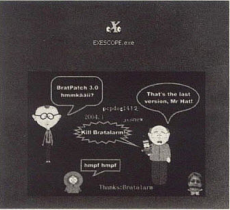之前我曾经在一个论坛上看到了这样的一篇文章,就是给exe文件加注册码的文章“我的工具听我的”,文章中利用pe_admin这个小工具轻松的就给自己的exe程序添加上了注册信息!那么想不想让自己的程序也想像word或者像某些程序那样能够拥有一个个性的启动界面呢?其实,实现的方法也非常的简单,我们要利用到的工具就是——private exe protector。
经常玩破解的朋友可能知道private exe protector,严格来说它是一款强大的win32应用程序保护工具,也就是一个壳。我们就是使用它的一个小功能来实现软件启动画面的添加。
我们以exescope.exe为例子来给它添加一个启动画面。我们打开private,选择普通,然后点击应用程序文件栏和右边的按钮来选择测试的工具exescope.exe。
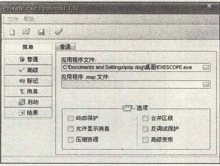
切换到消息菜单,在这里我们可以添加软件启动和退出时提示的文字信息。然后切换到启动菜单,选中启动画面图片选项,电击启动画面图片文件栏右面的按钮来选择一个图片作为软件启动的画面。要注意的是软件只支持bmp格式的图片。如果不是bmp格式的图片,我们可以使用photoshop将图片转换成bmp格式即可(windows系统自带的画图工具也可以转换图片格式)。在启动画面显示时间(毫秒)处输入程序运行后图片停留的时间,还需要注意单位是毫秒(1000毫秒等于1秒)。
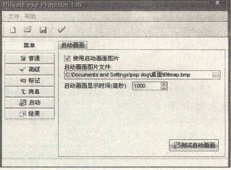
之后我们再点击软件工具栏上那个绿色对勾的图标,等待一会儿软件就会提示我们保护完成了,然后大功告成!保护后也就是添加了启动画面后的软件到底能不能显示图片呢?这个还得让我们自己来运行一下保护后的软件来看看,结果出现了启动画面,一秒钟过后,图片消失,并显示出了exescope的主窗体。
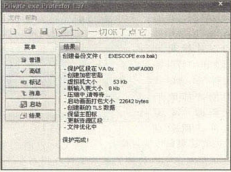
这样一来,我们就简单的给晚键添加了启动画面。但是我们要注意的一点就是刚才我所说的exescope.exe是无壳状态,否则的话,我们就会添加失败。所以大家一定也要注意这一点。